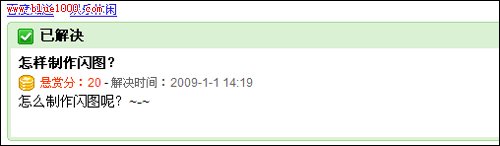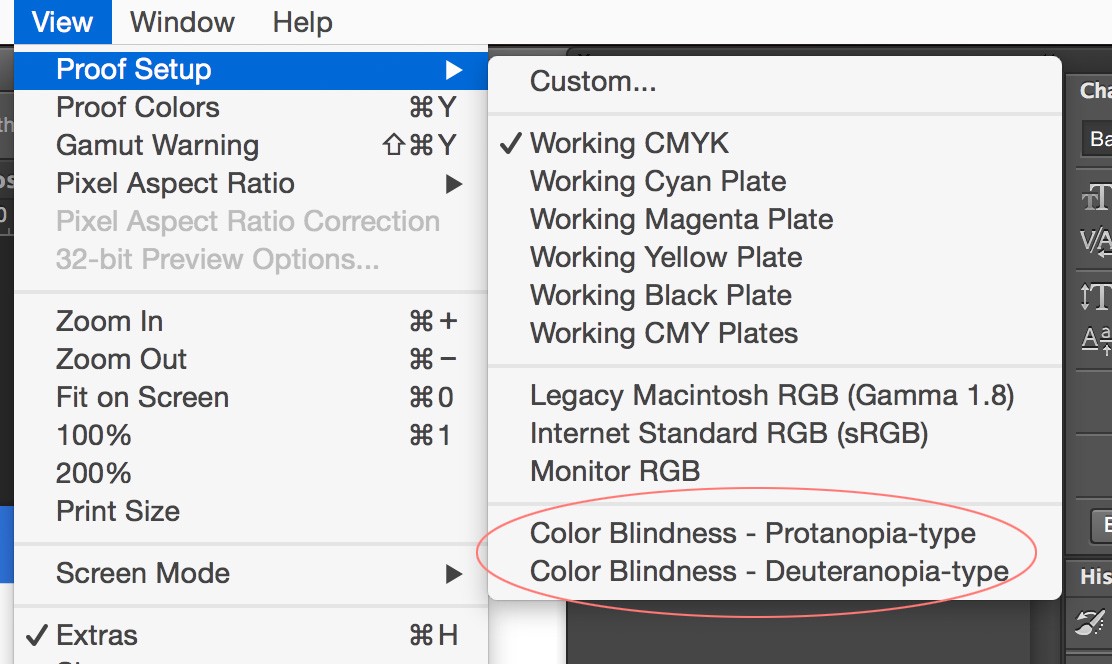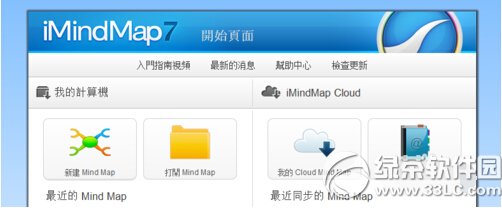萬盛學電腦網 >> 媒體工具 >> PDF轉換成Word文檔方法總結
PDF轉換成Word文檔方法總結
PDF轉換成word文檔方法總結
1、考慮到在生活工作中經常有朋友遇到將各種來源的pdf文檔轉化為word或txt的需求;
2、曾經有朋友發表過類似的軟件,究其軟件功能較簡單,往往不能滿足不同朋友的需求,發此文,旨在幫助朋友能更高效的完成相關工作並在提供一點思路。
如圖示

說明
pdf 無法編輯,這不是缺點,而是它的定位.
pdf 雖然無法編輯,但可以進行注釋。
為什麼轉換PDF到其他格式?技術角度,是為了二次編輯和後續利用;但這樣做的時候,請注意版權問題。
一定要轉到word格式?不一定。如果文檔只有文字,則建議轉為txt或rtf。如果還有一些不算復雜的圖表、圖片,轉為htm也是可以接受的。但如果格式復雜,或者你對 html 不了解,也不妨轉為doc格式。(早期版本MS Word采用封閉格式,WPS和libre office通過各種技術手段才能與之保持盡力兼容,而其他無此實力(經濟實力)的軟件則不能編輯Word。當然,可以用免費的WordViewer查看(應該也能復制到其他程序中吧)。新的MS Office采取了XML格式,相對開放了一些。所以,也不應該基於過時的理由過於反對doc格式。但無論如何,請有如下意識:除了昂貴的MS Office,還有個人免費的WPS(非常小巧)、開源的libre、在線的Google Doc。)
一、推薦的PDF轉換word方案
1. 莫忘最基本的“復制/粘貼”法
尋找“高級”辦法之前,不妨先試一下最基本的方法:打開PDF文檔,復制全文;然後,在Word中粘貼。如果文檔格式不復雜,這樣得到的結果就夠用了。
2. Gmail、QQ郵箱中直接查看PDF格式

Gmail很早就解決了PDF查看問題。把PDF作為附件發送至Gmail信箱,在附件一側,點擊“view”或“查看”鏈接,進入在線pdf閱讀器後,點擊“純html”鏈接,即可以網頁格式顯示pdf內容。如果你一定需要doc格式,請復制html內容到Word。而QQ郵箱中,PDF附件旁邊也有類似的“純文本方式查看”鏈接,只是相比Gmail,缺少文字格式。另外,這種轉換還能破解PDF防止復制內容的限制。
優點:速度快、可信、很多人已經有Gmail信箱(沒有?那就注冊一個吧);各種語言編碼的文字都應該可以轉換。
缺點:pdf中的圖片好象有問題。
3. pdf2word在線轉換
PDFtoWord.com 號稱是目前最為精准的pdf to word文件轉換器,出自著名的PDF解決方案供應商NitroPDF。
PDFtoWord.com是在線應用,完全免費,使用方便:
- 訪問pdftoword.com:①上傳pdf→②選定格式(doc/rtf)→③輸入接收郵箱;
- 進入郵箱:查收轉換後的word文檔。
Web 2.0 Share的評價:“……Pdftoword 無愧於精准之王,對中文同樣轉換很好,文字方面不多說了,大家可以自己測試。Pdftoword 在排版方面確實有獨到之處,特別介紹一個細節,Pdftoword 轉換後的文檔仍以段落為單位,沒有很多的換行符,而以前大多轉換器都是以行為單位,以致末尾有很多的換行符,你復制粘貼時會有許多麻煩……”
Freepdfconvert是一個提供免費在線PDF轉換服務的網站。支持的各種能夠轉換成PDF的其他文檔的格式包括:MS Office,網頁,圖片,矢量圖片等.
pdfonline功能最為強大的PDF在線工具集合,包括了一些很實用的工具,其中pdf文件轉化工具支持幾乎所有的常見文件格式。
Convertpdftoword 有一個免費的在線PDF to WORD轉換工具,可在線上傳PDF文件,立馬轉變為word文件,直接下載,十分方便!當然也有桌面版的可供下載,自行選擇。
二、其他軟件或在線應用
1、共享軟件 e-PDF To Word Converter
共享軟件 e-PDF To Word Converter(需要美元)在轉換PDF到Word類軟件中,也屬於效果較好的一款,當然憑國人的破解精神,這些激活工具在網上鋪天蓋地的都有。
軟件名稱: e-PDF To Word ConverterV2.5 綠色漢化版

網上其他介紹:e-PDF To Word Converter 是一款將AdobePDF文檔轉換成 Word 文檔的工具軟件,它支持文字,圖像及其它內容的輸出。這款軟件可以脫離 Microsoft Word,Adobe Acrobat 或 Acrobat Reader 獨立運行。完美的中文支持和原始版面轉換,基本做到了百分百的原汁原味……目前唯一發現的不足,數字會被轉換成全角數字,不知道可否在word中批量把數字換回半角,另外有些文字大小會小一號。試用了超多的pdf轉word工具了,應該說這個是所見過版面保留最好的了,雖然還是有點缺憾。
上面的軟件將文本類型的pdf轉換為word的話還可以,但是一旦pdf的文檔使用圖像生成的,如掃描下來的資料,或者使用拍照圖片生成的,在這些類型的pdf面前他們也是很無力哦,接下來就需要介紹一下一個叫OCR的東東了。
光學字符識別 , 簡稱OCR,是一種可以使你轉換不同文檔的技術, 比如將掃描紙質文檔,PDF文件或者數碼相機拍攝的圖片轉換成可以編輯的文檔。假設你獲得了一個紙質文件-比如,雜志、彩頁或者你合作伙伴發給你的PDF 合同。很明顯,光是一台掃描儀是不足以讓這些文檔轉變成可以編輯的文檔,也就是Microsoft Word。掃描儀可以做的只是創建圖片或者一張黑白或者彩色的圖像文檔。為了從掃描文檔、PDF或者數碼圖片中提取文字和數據,你需要OCR軟件識別圖片上的信息,從單詞到句子,然後變成整個可以編輯的文檔。
2、MS Office Document Imaging 將PDF轉為Word
如果你購買了MS Office的相應套件,則可通過MS Office Document Imaging進行PDF到Word的轉換。
Microsoft Office Document Imaging 是MS Office的一款選裝組件,用於印刷文檔的圖像化掃描存儲,並具有OCR功能。因此,也可以先把PDF虛擬打印為 Microsoft Office Document Imaging 格式 (MDI) ;再通過OCR轉為可編輯的Word文檔。(官方幫助: 2)
轉載一下操作步驟:
① 從PDF到MDI:在PDF閱讀器中,打印PDF,打印機選“Microsoft Office Document Image Writer”,確認後將該PDF文件輸出為MDI格式的虛擬打印文件。 (注:如果沒有找到“Microsoft Office Document Image Writer”項,使用Office 2003安裝光盤中的“添加/刪除組件”更新安裝該組件,選中“Office 工具 Microsoft DRAW轉換器”。 )
② 從MDI到Word:Document Imaging 轉換為運行“Microsoft Office Document Imaging”,並利用它來打開剛才保存的MDI文件,選擇“工具→將文本發送到Word”菜單,在彈出的窗口中選中“在輸出時保持圖片版式不變”,確認後系統會提示“必須在執行此操作前重新運行OCR。這可能需要一些時間”,確認即可。但是這個組件在Office 2010裡被移除了,OCR識別功能現在是集成在OneNote裡面,但我個人測試拍的實物照片從來沒成功過…所以可能的話還是需要別的軟件。
這是就學要那些內置ocr功能的軟件出場了。
泰比(ABBYY) FineReader 11 是高智能的文本識別、文本轉換和掃描識別軟件。
軟件名稱: 泰比PDF編輯器(ABBYY FineReader)11 中文破解版
泰比(ABBYY) FineReader 可以快速精准地將掃描的文檔、PDF 文件和數碼照片轉換成可搜索、可編輯的電子格式。生成的結果可以在 Microsoft Office 應用程序中編輯、通過電子郵件發送或發布到因特網上。FineReader 11還支持廣泛的文件和圖像保存格式,以滿足您的業務需求。您也可以直接發送結果到應用程序之前,使其更加節能,或簡單的文件共享文件,導出到 Microsoft ®的SharePoint ®。其創新先進的文件識別技術(ADRT),FineReader 11消除重復輸入,精確地重新創建多頁文件的結構和格式,包括真正的文本,表,列,內容,頁眉,頁腳,腳注,頁碼,表的標題表/圖,字體大小和字體樣式。任何形式的PDF文件包括掃描的PDF文件在內,都能轉換成MS Office格式。用戶還能在MSOffice中直接創建可查找的PDF文件或改編原有的PDF文件。ABBYY的智能技術確保轉換的精確性,省去了無休止的打字輸入和再排版的勞動,可以為用戶提供高效正確的轉換效果。
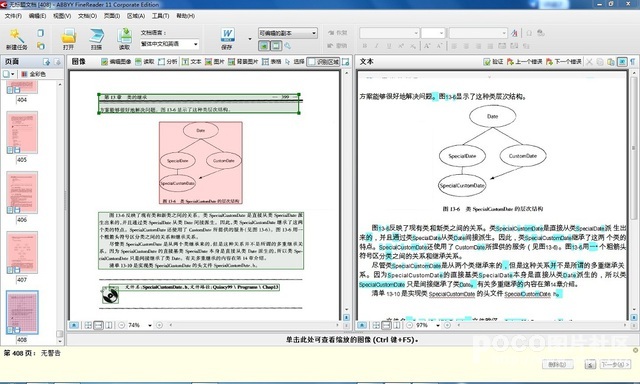
當然這裡還有諸如tryORC(國產、免費、好用),Solid Converter PDF,Able2Extract等諸如此類的比較大型的軟件共各位朋友們嘗試。
還有一個tryORC,中文名叫識別看看
軟件名稱: 識別看看(TryOCR)v2.0 免費版
三、結論
偶爾有pdf2doc需求的網友,建議先試用在線的Gmail、PDFtoWord。如果質量不能滿足需求,或轉換的數量、速度有更多要求,可以試用/注冊 e-PDF To
- 上一頁:如何才能使用電腦版LINE呢?
- 下一頁:如何導出阿裡旺旺聊天記錄另做保存?